2. Einstellungen
Grundeinstellungen
Nachdem du DigiMember installiert und aktiviert hast, erscheint in deinem Dashboard der Menüpunkt „DigiMember“. Um DigiMember zu nutzen sind einige Grundeinstellungen erforderlich, die du vornehmen musst. Klicke dazu auf den Menüpunkt „Einstellungen“.
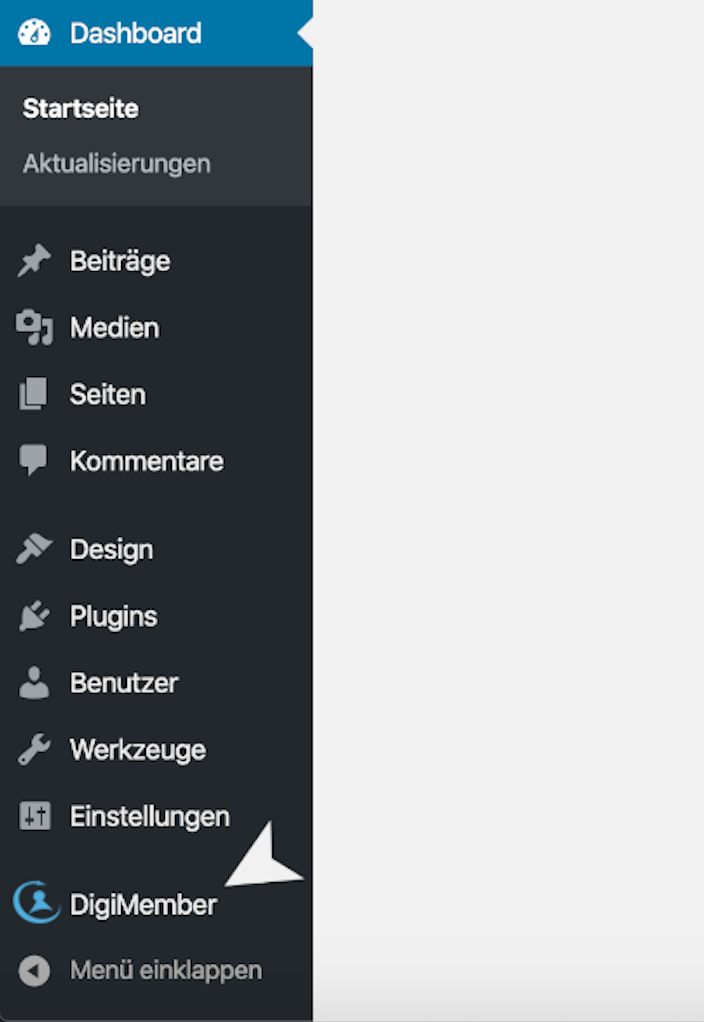
Das Menü unter „DigiMember“ führt dich durch die jeweiligen Einstellungen, die du im Handbuch nachlesen kannst.
Mit Digistore24 verbinden
Du kannst DigiMember ganz einfach mit dem Bezahlanbieter Digistore24 verbinden. Dazu klickst du einfach auf „Jetzt mit Digistore24 verbinden“.

Du wirst dann zur Seite von Digistore24 geleitet. Falls du noch kein Konto besitzt, kannst du HIER eins erstellen. Hast du bereits ein Digistore24 Konto, musst du deine Zugangsdaten eingeben und auf Login klicken.
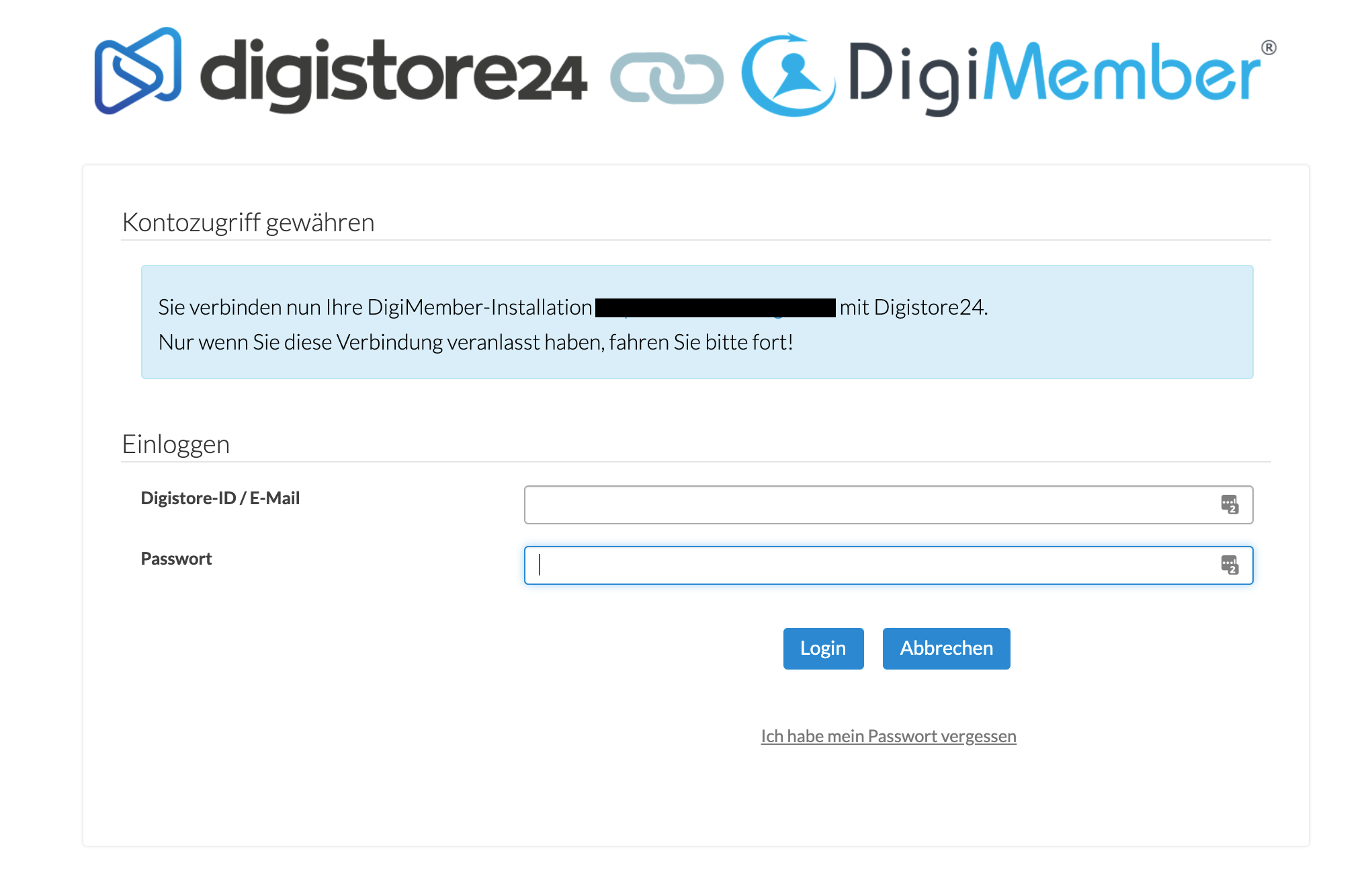
Anschließend gelangst du zurück in dein WordPress Dashboard und siehst, dass DigiMember nun mit Digistore24 verbunden ist.

Lizenz aktivieren
Um DigiMember PRO zu verwenden muss deine DigiMember Version lizensiert werden. Dazu gibst du deinen Lizenzschlüssel in dem dafür vorgesehenen Feld ein und klickst unten auf der Seite auf „Änderungen übernehmen“

Anschließend erscheint dein Lizenzschlüssel in dem dafür vorgesehen Feld und deine DigiMember PRO Version ist lizensiert für diese Domain. Wenn du deine Lizenz auf einer anderen Domain verwenden möchtest, musst du den Schlüssel zunächst freigeben, indem du auf den Text-Link „Lizenzschlüssel freigeben“ klickst.

E-Mail-Kommunikation
In manchen Fällen ist es erforderlich, dass du deinen Usern per E-Mail Informationen zukommen lassen möchtest (z.B. zum Versenden der Zugangsdaten oder wenn ein User sein Passwort vergessen hat). Dazu ist es erforderlich, dass du entsprechende Einstellungen machst.
Es gibt 2 Möglichkeiten:
- E-Mail-Versand über WordPress
- E-Mail-Versand über eine eigene E-Mail Adresse (empfohlen)
Beim E-Mail-Versand über WordPress ist die Wahrscheinlichkeit sehr hoch, dass die versendete E-Mail im SPAM Ordner des Empfängers landet oder teilweise gar nicht zugeschickt wird.
E-Mail-Versand (WordPress)
Um deinen E-Mail-Versand für DigiMember über WordPress zu versenden (nicht empfohlen) trage in den dafür vorgesehenen Feldern Deinen Absendernamen (frei wählbar) und deine E-Mail Adresse ein. Anschließend bestätigst du die Einstellung, unten auf der Seite durch Klick auf den Button „Änderungen übernehmen“.

E-Mail-Versand (eigene E-Mail Adresse)
Um den Versand von E-Mails, aus DigiMember heraus, mit einer eigenen E-Mail Adresse (empfohlen) zu steuern fülle (analog zum Versand über WordPress) die Felder Absendername und Absender E-Mail Adresse aus. Anschließend setze einen Haken in der darunter befindlichen Checkbox (Über E-Mail Konto versenden).
Es werden daraufhin weitere Felder sichtbar, in der du die SMTP-Daten deines E-Mail Providers einfügst. Anschließend bestätige die Einstellungen, unten auf der Seite mit „Änderungen übernehmen“.
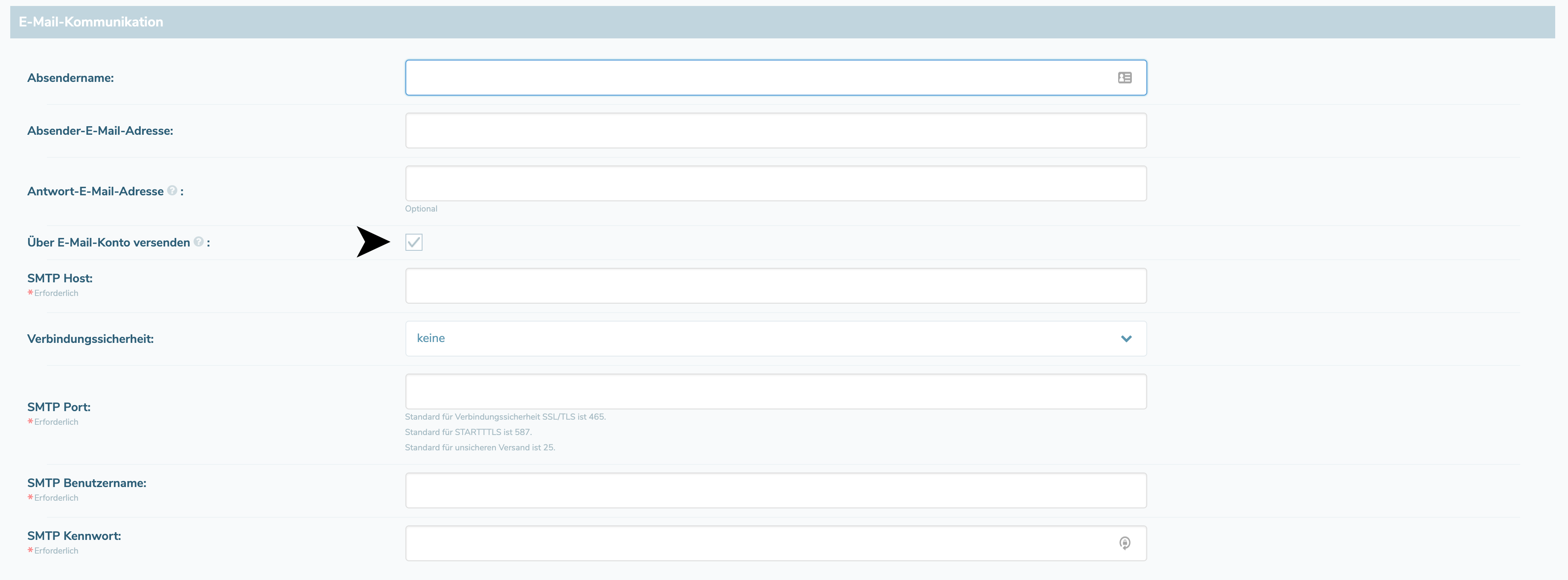
Achtung: Die SMTP-Daten erfährst du bei deinem E-Mail-Provider, häufig hilft auch die Google Suche (z.B. SMTP Gmail).
Facebook Anbindung
Um die Registrierung bzw. einen Login über Facebook zu ermöglichen, setze einen Haken in die Checkbox „Facebook-Anbindung“. Daraufhin öffnen sich 2 weitere Eingabefelder, in der du deine Facebook App ID und Deinen Facebook App Secret einträgst. Beides erhältst du von Facebook nachdem du deine App dort erstellt hast.

Um die Facebook-Registrierung bzw. das Einloggen über Facebook zu ermöglichen musst du zuvor eine App anlegen.
Support URL
Um bei technischen Problemen oder Bugs eine effektive Fehleranalyse unserseits durchführen zu können, haben wir für dich eine Support-Info-URL bereitgestellt. Bitte sende uns diese bei allen technischen Support-Fragen mit zu. Um die Support-Info-URL zu aktivieren, klicke einfach auf den Button. Die Support-Info wird dann in den Arbeitsspeicher kopiert und du kannst sie einfach in deine E-Mail an den Support einfügen.
